Safari được thiết kế lại hoàn toàn trên iOS 15. Trình duyệt mới trên iPhone nổi bật với việc chuyển thanh URL/tab xuống dưới cùng giúp thao tác với một tay dễ dàng hơn. Hãy cùng tìm hiểu cách thức hoạt động của Safari mới trong iOS 15.
Bố cục và cách thức để điều hướng
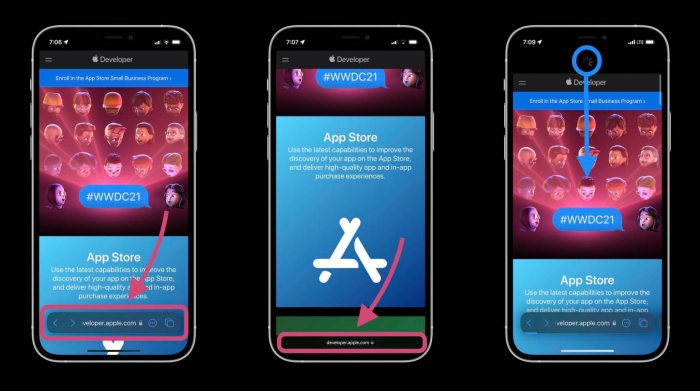
- Thanh URL / tìm kiếm / mở tab mới ở dưới chân trang trong khi đó nút quay lại trang trước nằm lệch qua bên trái
- Khi bạn lướt qua nội dung trên trang web, tab URL sẽ thu nhỏ lại bên dưới
- Vuốt ngược lên hoặc chạm vào ở dưới cùng để làm cho thanh tab xuất hiện lại
- Kéo xuống khi đang ở trên cùng của trang web sẽ giúp tải lại trang;
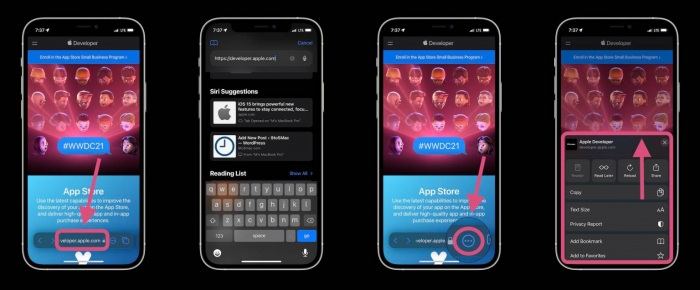
Để vào một trang web hoặc bắt đầu một tìm kiếm mới, bạn hãy nhấn vào tab URL của trang web (hoặc vuốt tab ngược lên trên). Khi đó tab URL/thanh tìm kiếm sẽ chuyển lên đầu Safari với bàn phím xuất hiện bên dưới.
Nhấn vào biểu tượng ba chấm để truy cập các tính năng như chia sẻ, đánh dấu để đọc sau, đánh dấu trang…v..v.
Chuyển đổi giữa các trang web
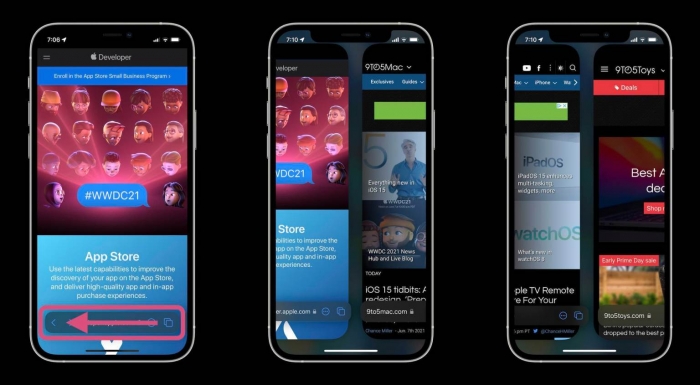
Thay vì phải nhấn vào nút chuyển đổi giữa các tab, bạn chỉ cần đặt ngón tay lên tab URL và vuốt sang hai bên. Cách thức này khá giống với chuyển ứng dụng trong iOS.
Nếu bạn chỉ mở một trang web với Safari và vuốt từ phải sang trái trên Thanh tab, bạn sẽ mở được trang trống để có thể bắt đầu vào trang web khác.
Tab, Tab nhóm và duyệt web ẩn danh

Truy cập các Tab Safari bằng cách chạm vào biểu tượng hình vuông kép hoặc chỉ cần vuốt lên trên Thanh Tab. Bạn có thể tìm kiếm các Tab ở trên cùng, nhấn / giữ + kéo các Tab để sắp xếp lại chúng
Thêm một Tab mới ở dưới cùng bên trái với biểu tượng + hoặc tab Tab ở giữa dưới cùng để tùy chỉnh Nhóm tab. Nhấn vào Tab hoặc chọn Xong ở góc dưới cùng bên phải để thoát khỏi chế độ xem Tab.
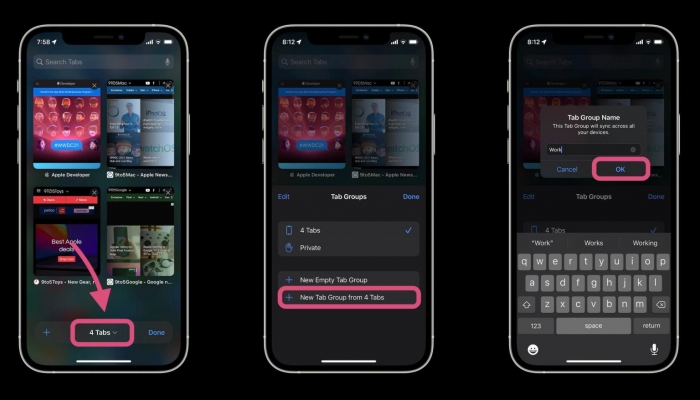
Để tạo Nhóm tab tùy chỉnh, hãy nhấn vào X Tab ở dưới cùng giữa màn hình Tab (đây cũng là nơi tính năng Duyệt web riêng tư hiện hoạt động)
- Chọn Nhóm tab trống mới hoặc Nhóm tab mới từ các tab X
- Đặt tên cho Nhóm tab của bạn và nhấn OK
Đánh dấu trang, xem lịch sử và danh sách đọc
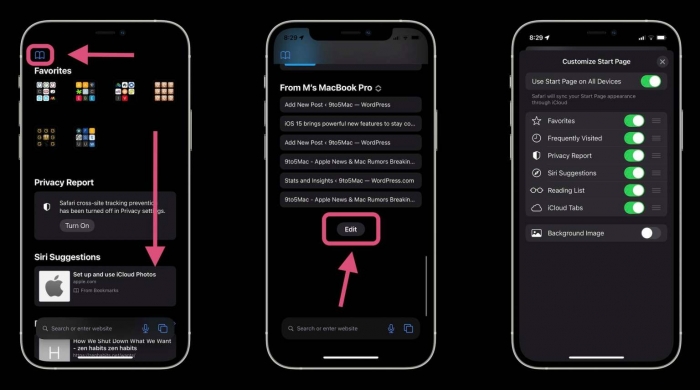
Để truy cập Dấu trang, Lịch sử và Danh sách đọc của bạn, hãy mở một trang Safari mới và nhấn vào biểu tượng trang sách ở góc trên cùng bên trái.
Để tùy chỉnh Trang bắt đầu Safari của bạn, hãy trượt xuống dưới cùng và nhấn vào Chỉnh sửa.
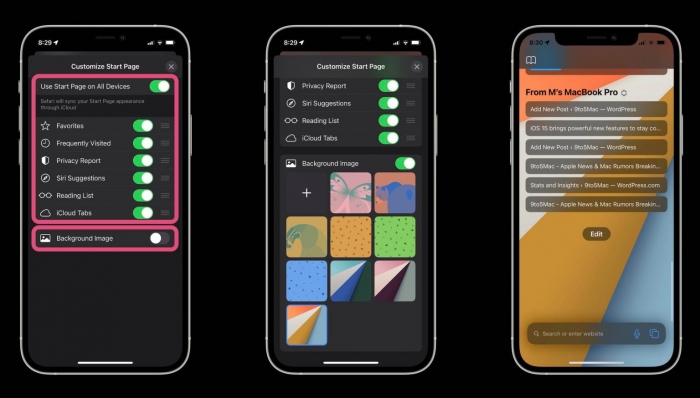
Bạn có thể sắp xếp lại thứ tự các phần, bật hoặc tắt chúng. Ngoài ra bạn cũng có thể cài đặt hình nền cho Safari
Tiện ích mở rộng
Một thay đổi hữu ích khác sắp có trên Safari dành cho iOS 14 / iPadOS 15 là hỗ trợ các tiện ích mở rộng. Đó có thể là các công cụ chặn quảng cáo hoặc dịch, phân tích dữ liệu. Tuy nhiên phải đến khoảng tháng 9, các tiện ích mở rộng mới có thể sẵn sàng ra mắt.
iOS 15 sẽ có thêm rất nhiều tiện ích thú vị hơn
(Techz.vn) Theo nhiều nguồn tin, iOS 15 sẽ tiếp tục là một bản cập nhật lớn trong đó các tiện ích ở màn hình chính là điều thú vị nhất.
















